참고: 이 문서는 곧 사용이 중단됩니다. "페이지를 찾을 수 없음" 문제를 방지하기 위해 알고 있는 링크를 제거하고 있습니다. 이 페이지에 대한 링크를 만든 경우 링크를 제거해 주세요. 그러면 웹을 연결된 상태로 유지하겠습니다.
팩스 표지를 만드는 작업은 서식 파일을 사용 하 여 빠르고 쉽게 만들 수 있습니다.
먼저 서식 파일을 선택 하 고 시트에 원하는 정보를 입력 합니다. 입력 한 정보로이 팩스 표지를 다시 사용 하려는 경우에는 서식 파일로 저장 하는 것이 좋습니다.
-
Word 에 이미 다른 문서가 열려 있는 경우 파일 메뉴에서 서식 파일에서 새로 만들기 를 클릭 하 여 사용 가능한 서식 파일을 봅니다.
Word 는 처음 시작 될 때 사용 가능한 서식 파일을 자동으로 표시 합니다.
-
팩스와 관련 된 서식 파일을 찾으려면 Word모든 서식 파일 검색을 표시할 위치 상자에 팩스 를 입력 합니다.
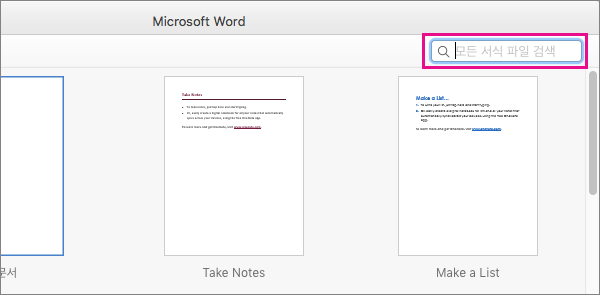
-
검색 결과에서 서식 파일을 선택한 다음 만들기를 클릭 합니다.
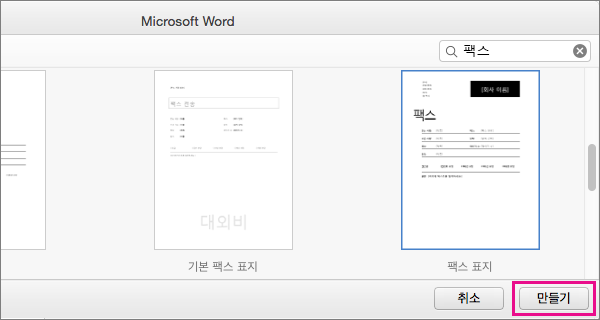
팩스 표지에 대 한 대부분의 템플릿은 이름 등 시트에 일부 정보를 자동으로 제공할 수 있는 필드를 사용 합니다.
-
아직 정보가 없거나 변경 해야 하는 필드에 대해 각 필드를 클릭 한 다음 필요한 정보를 입력 합니다.
사용 하지 않는 필드를 클릭 하 고 Delete키를 눌러 제거 합니다.
-
팩스 커버 시트를 인쇄 하려면 파일 > 인쇄를 클릭 합니다.
-
레코드의 팩스 표지를 저장 하려면 파일 > 저장을 클릭 합니다.
-
나중에 사용할 수 있도록이 팩스 표지 버전을 저장 하려면 추가한 정보로 파일 > 서식 파일로 저장을 클릭 하 여 서식 파일로 저장 합니다.










